Como fazer um site de negócios de viagens em WordPress (passo a passo)
Publicados: 2023-11-24Você quer fazer um site de negócios de viagens em WordPress?
Um site de negócios de viagens permite que você anuncie seus pacotes turísticos, receba reservas diretamente e se comunique com seus usuários. Isso permitirá que você alcance mais clientes, gere mais leads e vendas e até melhore o atendimento ao cliente.
Neste artigo, mostraremos como fazer um site de negócios de viagens em WordPress, passo a passo.
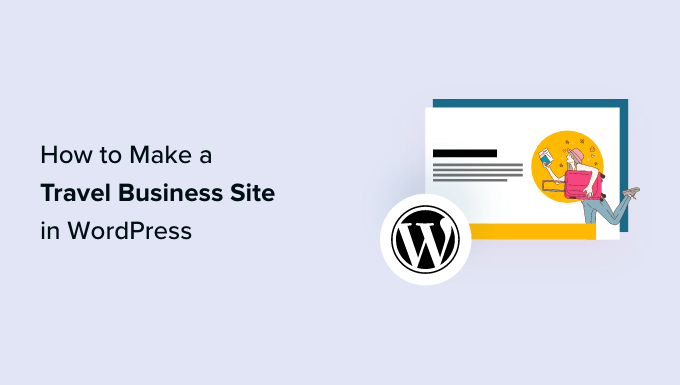
Qual é o melhor construtor de sites para criar um site de negócios de viagens?
Na nossa opinião de especialistas, o WordPress é o melhor construtor de sites para criar um site de negócios de viagens. É usado por mais de 43% dos sites da internet e é super confiável, seguro, fácil de usar e escalonável.
O WordPress é usado por muitos tipos diferentes de empresas para vender seus serviços ou produtos, e você pode facilmente configurar uma agência de viagens usando um plugin de reserva de viagens.
Porém, você deve saber que existem dois tipos de WordPress no mercado.
WordPress.com é uma plataforma de hospedagem de blogs, enquanto WordPress.org é um software auto-hospedado de código aberto. Para obter informações mais detalhadas, você pode querer ver nossa comparação entre WordPress.com e WordPress.org.
Para uma empresa de viagens, recomendamos o uso do WordPress.org porque é totalmente gratuito, oferece controle total sobre o seu site e pode ser facilmente integrado a qualquer plug-in de viagens de terceiros.
Para mais detalhes, você pode querer ver nossa análise completa do WordPress.
Dito isso, vamos ver como criar facilmente um site de negócios de viagens em WordPress, passo a passo. Aqui está uma rápida visão geral das etapas que abordaremos:
- Etapa 1: escolha um nome de domínio e plano de hospedagem
- Etapa 2: crie um novo site WordPress
- Etapa 3: escolha um tema para o seu negócio de viagens
- Etapa 4: crie uma página inicial e um menu de navegação
- Etapa 5: crie galerias de imagens para o seu negócio de viagens
- Etapa 6: instalar e configurar o plug-in WP Travel Engine
- Etapa 7: Crie um pacote de viagem para sua empresa
- Etapa 8: adicione um formulário de contato ao seu site de negócios de viagens
- Etapa 9: adicione comentários de clientes ao seu site
- Etapa 10: use AIOSEO para melhorar as classificações nos mecanismos de pesquisa
- Ferramentas bônus para aumentar as conversões em seu site de negócios de viagens
Etapa 1: escolha um nome de domínio e plano de hospedagem
Para criar um site WordPress, primeiro você precisa obter um nome de domínio e hospedagem na web.
Um nome de domínio é o nome do seu site na internet. É isso que os clientes deverão digitar para visitar seu site, como www.tourism.com ou www.traveladventures.com .
Hospedagem na Web é onde seu site fica na Internet. Para escolher o plano de hospedagem perfeito para o seu negócio de viagens, você pode conferir nossa lista dos melhores serviços de hospedagem WordPress.
Você notará que, embora o WordPress.org seja gratuito, o nome de domínio e a hospedagem na web são onde seus custos serão somados. O custo médio de um nome de domínio é de US$ 14,99/ano, enquanto os custos de hospedagem começam em US$ 7,99/mês.
Isso pode ser um pouco caro se você estiver apenas começando e tiver um orçamento apertado.
Felizmente, a Bluehost está oferecendo um desconto ENORME aos leitores do WPBeginner junto com um nome de domínio gratuito e um certificado SSL.
Bluehost é um serviço de hospedagem recomendado pelo WordPress e um dos melhores do ramo.
Para obter um desconto no Bluehost, basta clicar no botão abaixo.
Isso o levará ao site do Bluehost, onde você deverá clicar no botão ‘Começar agora’.
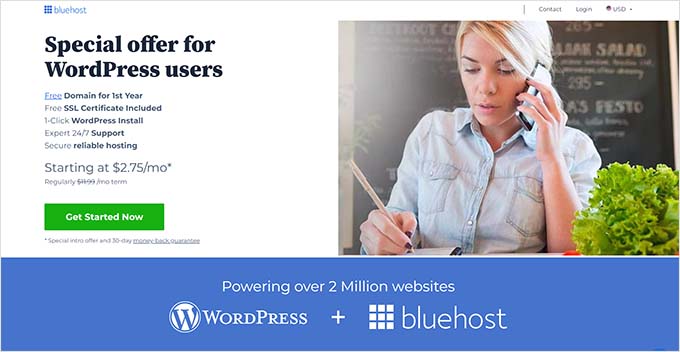
Agora você será direcionado para a página de preços do Bluehost, onde poderá selecionar um plano de hospedagem de acordo com as necessidades do seu site de negócios de viagens.
Recomendamos optar pelo plano Basic ou Choice Plus, pois são os planos de hospedagem web mais populares entre nossos leitores.
Ao fazer sua escolha, basta clicar no botão 'Selecionar' em um plano.
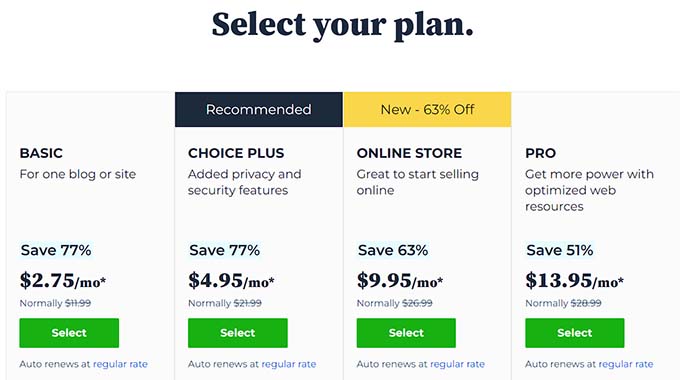
Isso o direcionará para uma nova página onde você deverá escolher um nome de domínio para o seu site de negócios de viagens.
Recomendamos escolher um nome relacionado ao seu negócio que seja fácil de pronunciar, soletrar e lembrar.
A opção mais fácil seria escolher o nome da sua empresa de viagens existente. No entanto, lembre-se de que esse nome de domínio já pode estar em uso por algum outro site.
Nesse caso, você pode tentar adicionar algumas palavras-chave extras ou usar sua localização para destacar seu nome de domínio. Para obter mais ideias, você pode consultar nosso guia para iniciantes sobre como escolher o melhor nome de domínio.
Se você está apenas começando seu negócio de viagens e ainda não tem um nome para ele, você também pode tentar o Gerador gratuito de nomes comerciais do WPBeginner para encontrar um nome interessante para sua empresa.
Após escolher um nome, basta clicar no botão ‘Avançar’ para continuar.
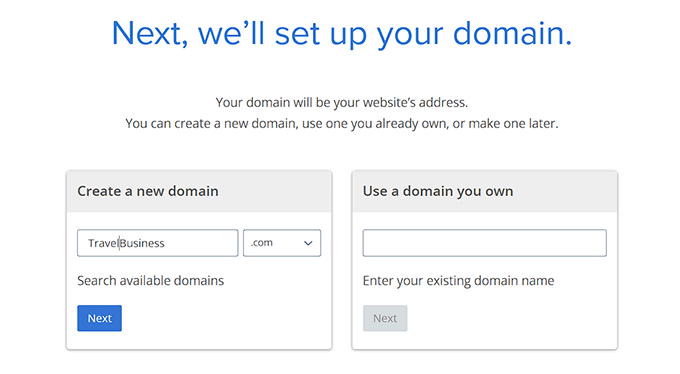
Isso o levará para a próxima etapa, onde será solicitado que você forneça as informações da sua conta, endereço de e-mail comercial, nome, país, número de telefone e muito mais.
Depois de fornecer esses detalhes, você também verá extras opcionais que pode comprar.
Geralmente não recomendamos comprar esses extras imediatamente, pois você sempre poderá adicioná-los mais tarde, se sua empresa precisar deles.
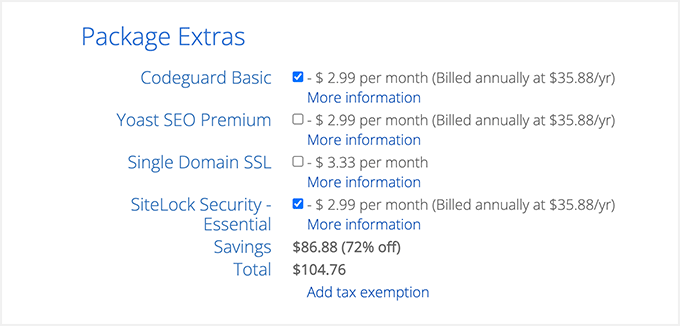
Depois disso, digite suas informações de pagamento para finalizar a compra.
Depois de fazer isso, você receberá um e-mail de confirmação com detalhes para fazer login no painel do Bluehost. Este será o seu painel de controle onde você gerenciará seu site de negócios de viagens.
Agora é hora de você instalar o WordPress.
Etapa 2: crie um novo site WordPress
Se você se inscreveu no Bluehost usando nosso link acima, o Bluehost instalará automaticamente o WordPress em seu nome de domínio para você.
No entanto, se quiser criar um site WordPress diferente para o seu negócio de viagens, você pode fazer isso clicando na guia ‘Meus Sites’ no painel do Bluehost.
Depois de fazer isso, clique no botão ‘Adicionar Site’ e selecione a opção ‘Criar Novo Site’.
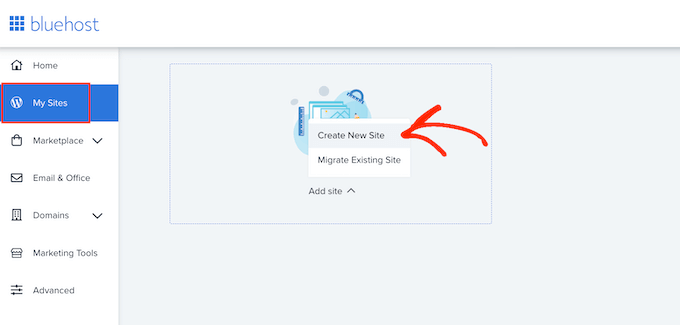
Isso abrirá o assistente Bluehost na tela, que o guiará por todo o processo de configuração.
Você pode começar adicionando um título e um slogan opcional ao seu site. Depois disso, basta clicar no botão ‘Avançar’ para continuar.
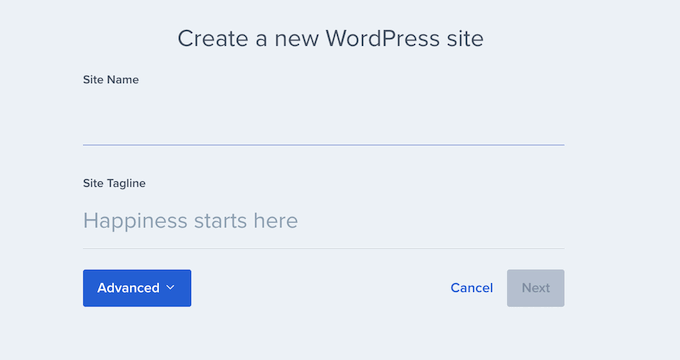
Agora você será solicitado a escolher um nome de domínio e um caminho para o seu negócio de viagens. Se você já possui um nome de domínio, poderá selecioná-lo no menu suspenso na opção ‘Domínio’.
No entanto, se você ainda não comprou o domínio, você pode fazer isso visitando a página ‘Domínios’ no painel do Bluehost.
Depois de escolher um domínio, deixe o caminho do diretório em branco e deixe o Bluehost preenchê-lo para você.
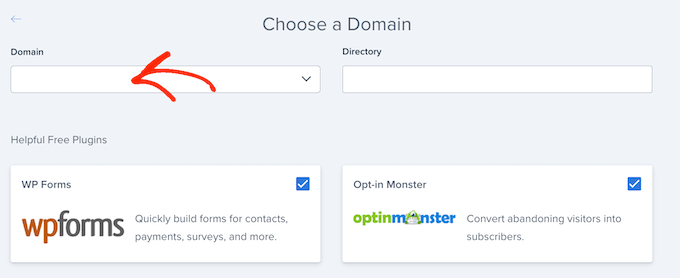
Agora, o assistente de configuração mostrará uma lista de plug-ins opcionais do WordPress que você pode querer instalar em seu site, como WPForms e OptinMonster.
A maioria dessas ferramentas são plug-ins obrigatórios do WordPress que o ajudarão a melhorar a qualidade geral do site. Para instalar qualquer um desses plugins, basta marcar a caixa ao lado do seu nome.
Depois disso, clique no botão ‘Avançar’ mais uma vez para configurar seu site de negócios de viagens.
Agora você verá uma mensagem ‘WordPress instalado com sucesso’ com informações sobre o seu novo site na tela. A partir daqui, clique no botão ‘Entrar no WordPress’ para acessar o painel de administração.
Se desejar, você também pode fazer login no painel do WordPress acessando yoursite.com/wp-admin/ em seu navegador.
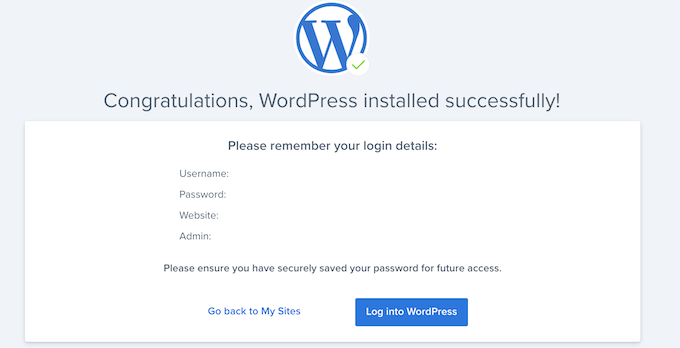
Observação: se você selecionou uma hospedagem diferente para o seu site de negócios de viagens, como WP Engine, HostGator, SiteGround ou Hostinger, você pode consultar nosso guia completo sobre como instalar o WordPress para obter instruções.
Etapa 3: escolha um tema para o seu negócio de viagens
Os temas do WordPress são modelos projetados profissionalmente que controlam a aparência do seu site no front-end.
Ao visitar seu site WordPress recém-instalado, você notará que ele está com o tema padrão ativado, que ficará assim:
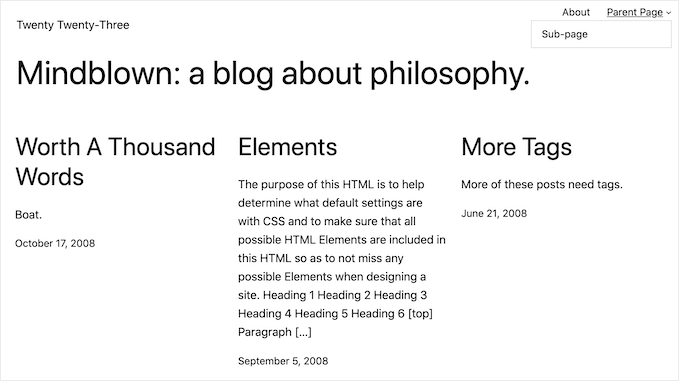
Se você deseja ter sucesso no seu negócio de viagens, obter mais leads e impressionar seus clientes, substitua o tema padrão por um que corresponda ao seu nicho.
Você pode instalar qualquer um dos temas populares do WordPress em seu site e personalizá-los de acordo com sua preferência.
Você também pode usar temas que foram projetados especificamente para o nicho de viagens. Para obter detalhes, você pode conferir nossa lista dos melhores temas WordPress para blogs de viagens.
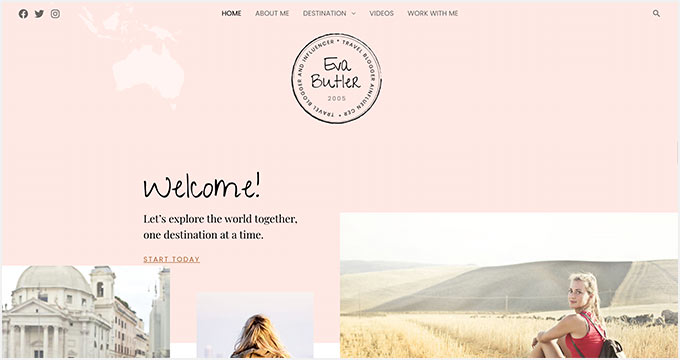
No entanto, se você deseja personalizar facilmente seu site de negócios de viagens com apenas alguns cliques, recomendamos o uso do SeedProd.
É o melhor construtor de páginas WordPress do mercado que permite criar landing pages e até um tema inteiro sem usar nenhum código.
Ele também vem com modelos relacionados a viagens e blocos avançados que permitirão que você configure seu site de negócios de viagens em apenas alguns minutos.
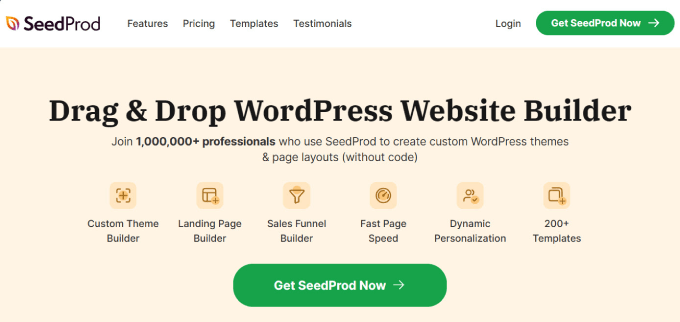
Primeiro, você precisa instalar e ativar o plugin SeedProd. Para obter instruções detalhadas, consulte nosso guia passo a passo sobre como instalar um plugin do WordPress.
Após a ativação, visite a página SeedProd »Theme Builder no painel do WordPress e clique no botão ‘Theme Template Kits’.
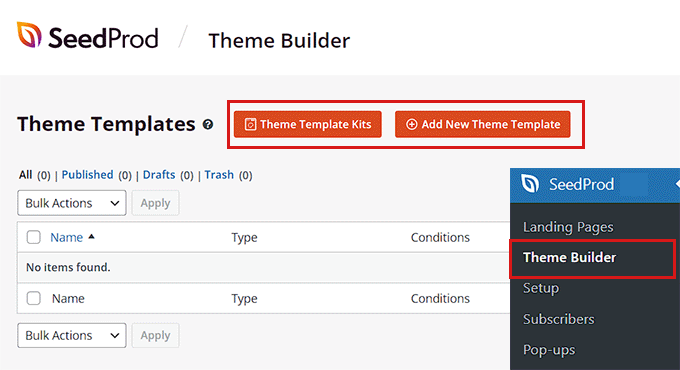
Isso o levará a uma nova tela onde você verá uma lista de modelos predefinidos que você pode usar em seu site.
Ao encontrar o modelo ‘Tema de viagem’ ou ‘Blog de viagem’, clique nele para iniciá-lo no construtor de arrastar e soltar.
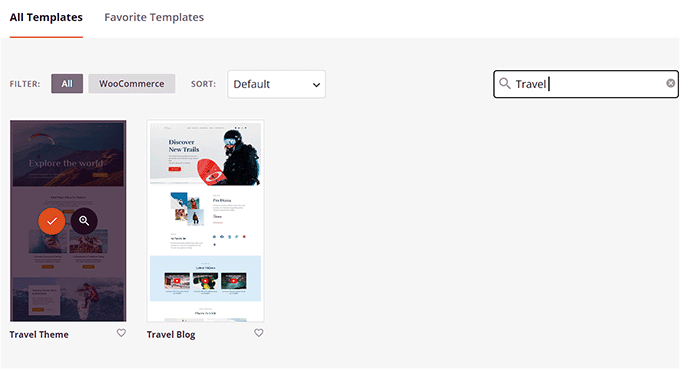
O SeedProd agora criará todos os modelos de página necessários para o seu negócio de viagens e lançará a página inicial no construtor de páginas.
Aqui, você pode arrastar e soltar qualquer bloco da coluna esquerda na visualização da página. Para obter instruções detalhadas, consulte nosso guia para iniciantes sobre como criar um tema personalizado no WordPress.
Quando terminar, não se esqueça de clicar no botão ‘Salvar’ na parte superior.
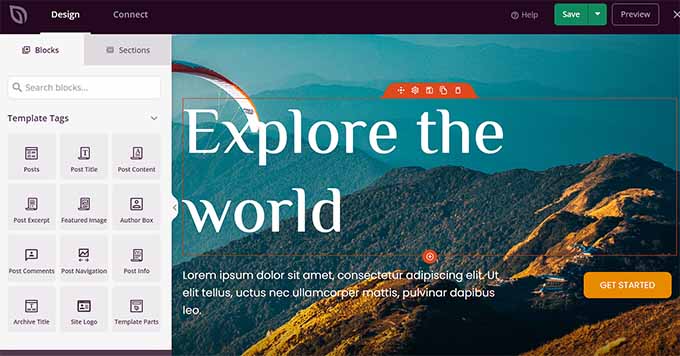
Se quiser usar outro tema específico de viagens em seu site, você pode conferir nosso tutorial sobre como instalar um tema WordPress.
Depois de ativar seu tema, basta visitar a página Aparência »Personalizar na barra lateral de administração do WordPress. Aqui você pode alterar a aparência do tema no personalizador.
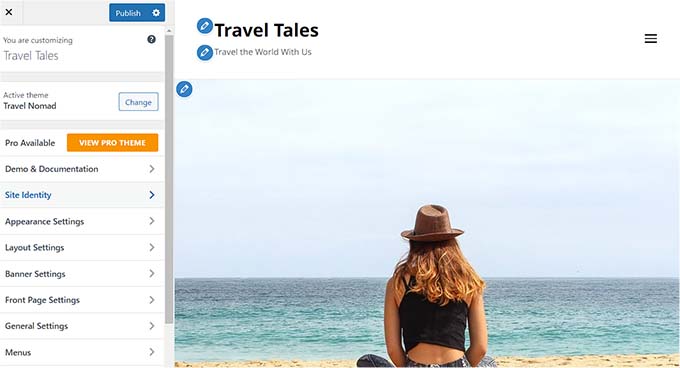
Se você estiver usando um tema baseado em bloco, você terá que visitar a página Aparência »Editor no painel do WordPress.
Isso abrirá o editor completo do site, onde você pode arrastar e soltar os blocos da coluna esquerda para personalizar seu site de negócios de viagens.
Quando terminar, não se esqueça de clicar no botão ‘Salvar’ para armazenar suas configurações.
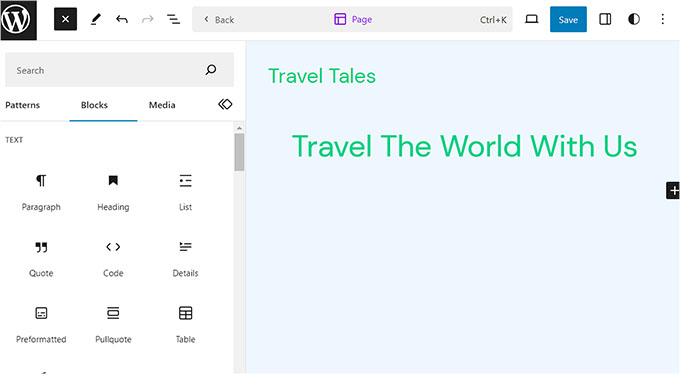
Etapa 4: crie uma página inicial e um menu de navegação
O WordPress usa dois tipos de conteúdo por padrão, que são postagens e páginas.
As páginas podem ser usadas como página inicial, página Fale conosco ou página Sobre nós. Por outro lado, as postagens são usadas para criar artigos e postagens de blog para o seu site.
Essas postagens são exibidas em ordem cronológica inversa na página inicial do seu site.
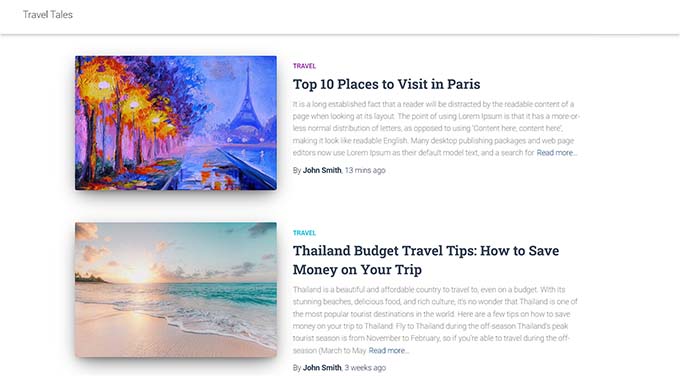
Para promover ainda mais o seu negócio de viagens, é uma boa ideia iniciar um blog de viagens no seu site. Isso ajudará a melhorar a classificação do seu mecanismo de pesquisa e a conquistar mais clientes.
Para obter instruções detalhadas, você pode consultar nosso guia para iniciantes sobre como iniciar um blog de viagens no WordPress.
No entanto, mesmo que você planeje escrever posts no blog, recomendamos criar uma página diferente para seus artigos e não exibi-los na página inicial.
Em vez disso, você pode criar uma página inicial personalizada para o seu site que represente seu negócio de viagens de uma forma visualmente agradável.
Para obter detalhes, consulte nosso tutorial sobre como criar uma página inicial personalizada no WordPress.
Depois de terminar de projetar sua página inicial, você precisa visitar a página Configurações » Leitura no painel do WordPress e escolher a opção ‘Uma página estática’ na seção ‘Sua página inicial é exibida’.
Em seguida, abra o menu suspenso ‘Página inicial’ e escolha a página que deseja usar.
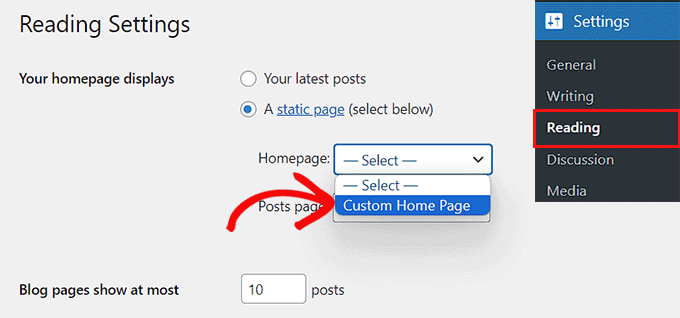
Se quiser criar uma página separada para blogs de viagens, você pode ver nosso tutorial sobre como criar uma página de blog separada. Por fim, clique no botão ‘Salvar alterações’ para armazenar suas configurações.
Ao adicionar diferentes postagens e páginas ao seu site de negócios de viagens, você também precisará adicionar um menu de navegação na parte superior.
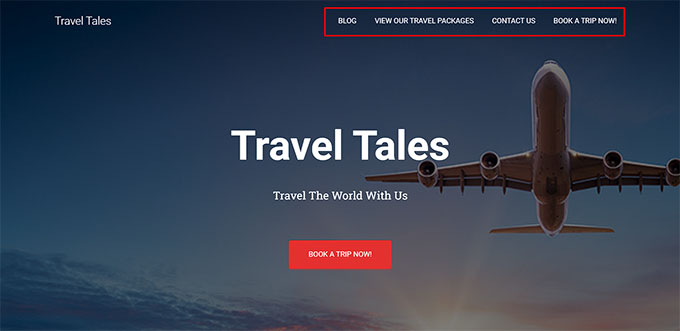
Este menu de navegação mostrará uma estrutura organizada do seu site e ajudará os visitantes a navegar por ele.
Para criar um menu de navegação para o seu site WordPress, consulte nosso guia passo a passo sobre como adicionar um menu de navegação no WordPress.
Etapa 5: crie galerias de imagens para o seu negócio de viagens
Mostrar galerias de imagens é extremamente importante para sites de negócios de viagens.
Isso ocorre porque essas galerias podem mostrar imagens de alta qualidade de paisagens deslumbrantes, atividades emocionantes e acomodações confortáveis que podem ajudar a inspirar viajantes em potencial e convencê-los a reservar uma viagem com você.
Além disso, essas galerias de imagens também podem ser usadas para promover pacotes de viagens específicos, contar uma história sobre sua empresa de viagens de aventura, aumentar o conhecimento da marca e muito mais.
Para criar galerias de imagens no WordPress, recomendamos o uso da Galeria Envira. É o melhor plugin de galeria WordPress do mercado que vem com recursos incríveis como lightboxes, tags, marcas d’água e muito mais.
Primeiro, você precisa instalar e ativar o plugin Envira Gallery. Para obter instruções detalhadas, consulte nosso guia para iniciantes sobre como instalar um plugin do WordPress.
Após a ativação, visite a página Galeria Envira » Configurações e insira sua chave de licença. Você pode encontrar essas informações na área da conta da Galeria Envira.
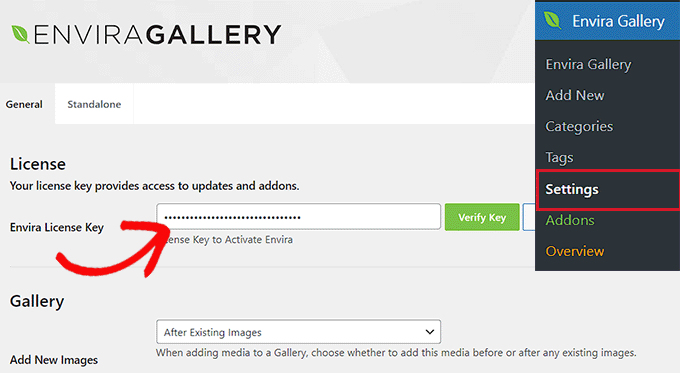
Em seguida, vá para Galeria Envira »Adicionar nova página no painel do WordPress. Aqui, clique no botão ‘Selecionar arquivos do seu computador’ para fazer upload de imagens do computador.
Se você deseja adicionar imagens da biblioteca de mídia, clique no botão ‘Selecionar arquivos de outras fontes’.

Depois de fazer upload das imagens do seu pacote de viagem, role para baixo até a seção 'Atualmente na sua galeria'.
Aqui, clique no ícone de lápis na parte superior de cada imagem para abrir o prompt ‘Editar metadados’.
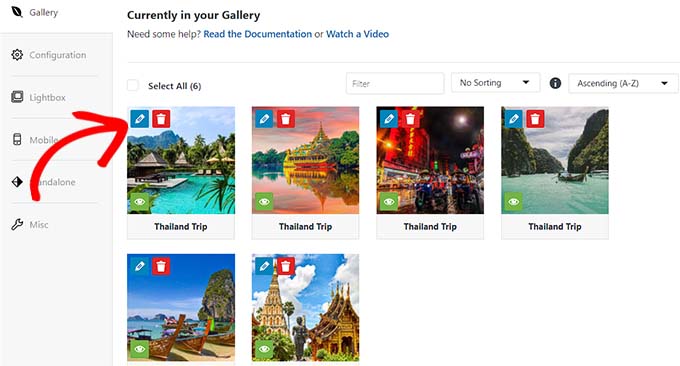
Assim que o prompt aparecer na tela, você poderá adicionar títulos, descrições, tags e texto alternativo às suas imagens.
Em seguida, clique no botão ‘Salvar metadados’ para armazenar suas configurações.
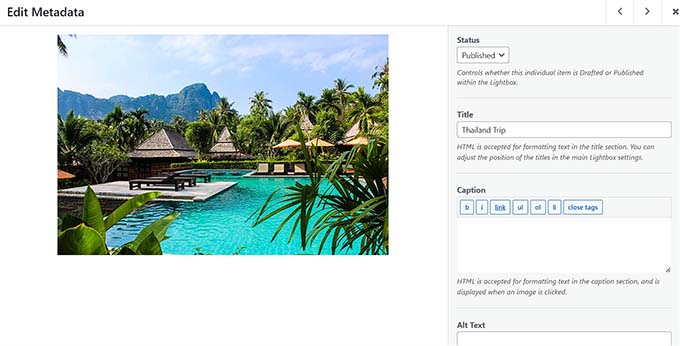
Depois disso, você pode definir outras configurações da galeria de acordo com sua preferência. Para obter instruções detalhadas, você pode consultar nosso guia para iniciantes sobre como criar uma galeria de imagens no WordPress.
Por fim, clique no botão ‘Publicar’ na parte superior para armazenar suas configurações.
Agora, visite a página/postagem do WordPress onde deseja adicionar a galeria de imagens do pacote de viagem.
Aqui, você precisa clicar no botão ‘Adicionar Bloco’ (+) no canto superior esquerdo da tela para abrir o menu de bloqueio. Em seguida, adicione o bloco Envira Gallery à página/postagem.

Depois disso, basta escolher a galeria de imagens que você criou para o pacote de viagem no menu suspenso dentro do bloco.
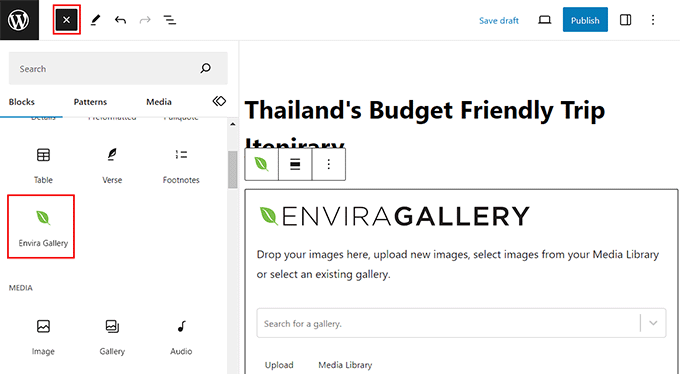
Por fim, vá em frente e clique no botão ‘Publicar’ ou ‘Atualizar’ para armazenar suas configurações.
Agora você pode adicionar várias galerias de imagens para mostrar seus pacotes de viagem, diferentes destinos e muito mais em seu site WordPress de negócios de viagens.
Etapa 6: instalar e configurar o plug-in WP Travel Engine
Por padrão, o WordPress não vem com nenhuma funcionalidade integrada para empresas de viagens. É por isso que você precisará usar um plugin de terceiros como o WP Travel Engine para configurar viagens e reservas em seu site.
WP Travel Engine é um plugin gratuito popular para WordPress que permite criar um site de reservas de viagens otimizado para SEO em minutos.
Nota: Também existe uma versão premium do WP Travel Engine. Este plugin lhe dará acesso a um construtor de itinerário avançado, recursos de upsell e muito mais. No entanto, usaremos o plugin gratuito para este tutorial.
Primeiro, você precisa instalar e ativar o plugin WP Travel Engine. Para obter instruções detalhadas, consulte nosso guia para iniciantes sobre como instalar um plugin do WordPress.
Após a ativação, o plugin iniciará um assistente de configuração na tela onde você deverá clicar no botão ‘Vamos começar’.
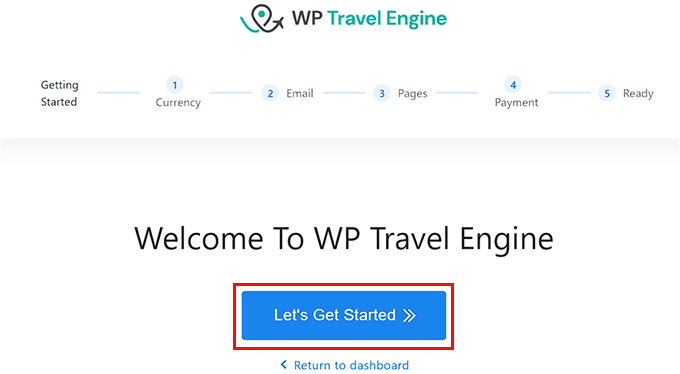
Agora você será levado à etapa de ‘Configuração de moeda’, onde deverá escolher a moeda base do seu site, seu símbolo e um separador de milhar.
Depois disso, clique no botão ‘Continuar’ para prosseguir.
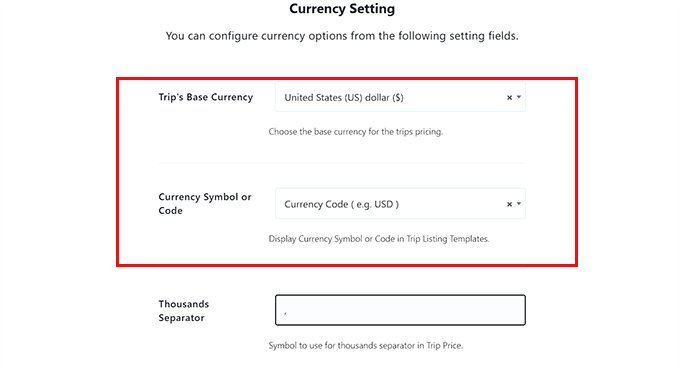
Na próxima etapa, você precisa definir as configurações de e-mail. Aqui, digite o endereço de e-mail onde deseja receber notificações quando um usuário reservar uma viagem ao lado da opção ‘E-mails de notificação de vendas’.
Se você não quiser receber notificações, basta alternar o botão na parte superior.
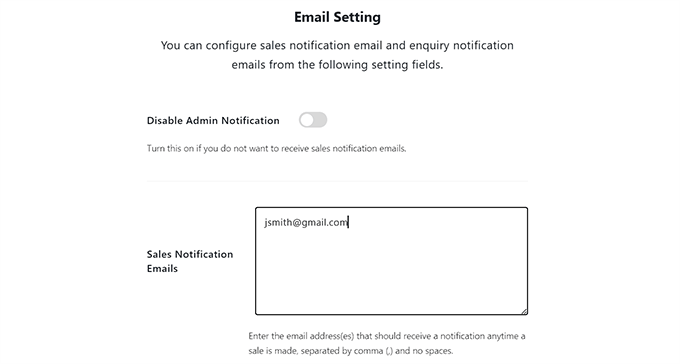
Depois disso, alterne a opção ‘Ativar e-mail de consulta’ se quiser enviar e-mails para clientes que reservam uma viagem usando seu site.
Em seguida, digite o endereço de e-mail que será usado para enviar e-mails aos clientes ao lado da opção ‘Do e-mail’ e clique no botão ‘Continuar’.
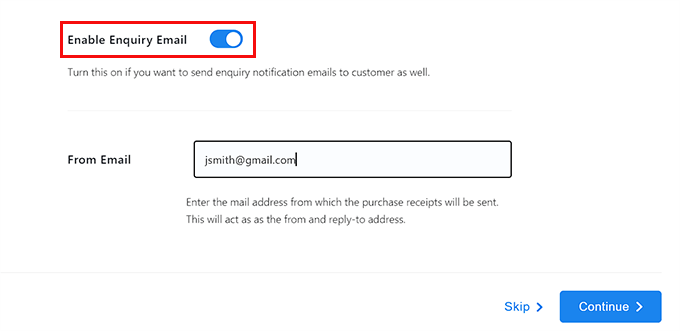
Dica do especialista: Às vezes, e-mails enviados diretamente do WordPress podem acabar na pasta de spam. É por isso que recomendamos o uso de um serviço como o WP Mail SMTP para melhorar a capacidade de entrega do email. Para obter mais detalhes, você pode consultar nosso guia sobre como corrigir o problema de não envio de e-mails do WordPress.
Agora você será levado à etapa 'Configurações da página', onde deverá escolher diferentes páginas para checkout, termos e condições, confirmação de reserva e outras páginas.
Aqui você pode selecionar qualquer uma das páginas que já publicou em seu site ou escolher uma página criada pelo plugin.
Por exemplo, se você já tiver uma página de checkout, poderá selecionar essa página no menu suspenso. Se não tiver uma, você pode deixar a configuração como está e o plugin criará uma página personalizada para você.
Quando terminar, clique no botão ‘Continuar’.
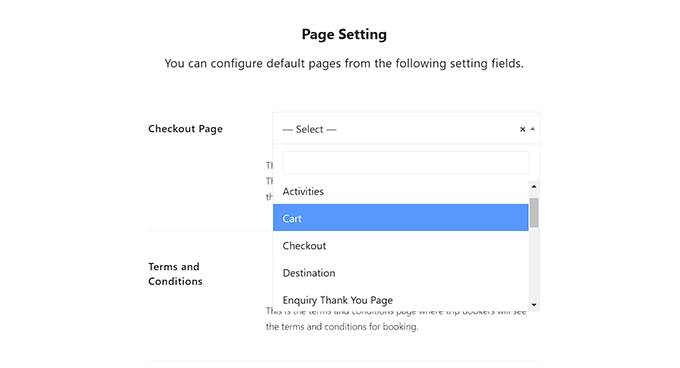
Na etapa 'Configuração do gateway de pagamento', você deve ativar os interruptores para a opção 'Reservar agora, pagar depois' e a opção 'PayPal'.
Depois disso, adicione seu ID de e-mail do PayPal no campo ‘E-mail/ID do PayPal’.
Esses gateways de pagamento serão então adicionados ao seu site de negócios de viagens. Em seguida, clique no botão ‘Continuar’ para prosseguir.
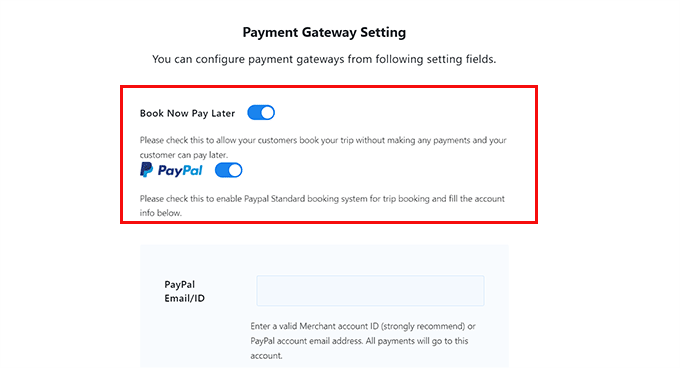
Agora você configurou com sucesso o plugin WP Travel Engine.
Na última etapa, basta clicar no botão ‘Ir para o painel’ para sair do assistente de configuração.
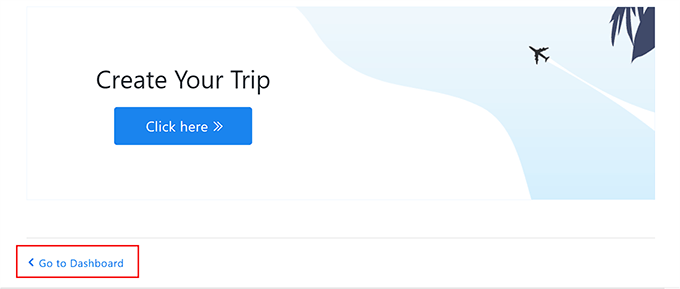
Etapa 7: Crie um pacote de viagem para sua empresa
Após configurar o plugin, agora é hora de criar um pacote de viagem para o seu site. Para fazer isso, basta visitar a página Viagens »Adicionar novo no painel de administração do WordPress.
Isso abrirá o editor de blocos, onde você pode começar adicionando um título e detalhes para o seu pacote de viagem. Você também pode clicar no botão ‘Adicionar bloco’ (+) no canto superior esquerdo para adicionar um bloco de imagem, título ou citação.
Você também pode adicionar a galeria de imagens que criou para o pacote de viagem arrastando e soltando o bloco 'Galeria Envira' do menu de blocos.
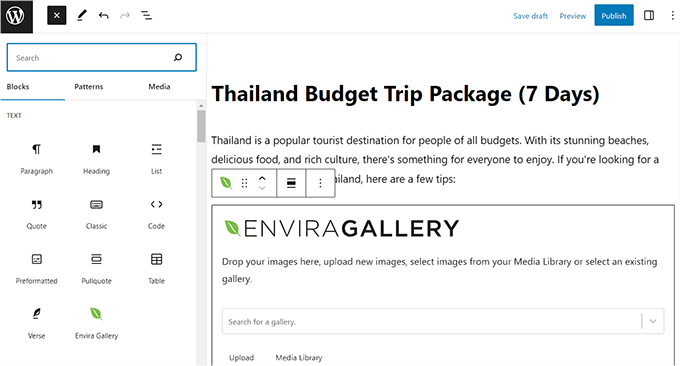
Depois de fazer isso, expanda a guia ‘Destinos’ no painel de blocos à direita e clique no link ‘Adicionar novos destinos’.
Aqui você pode adicionar o nome do país ou cidade do pacote de viagem que está oferecendo. Este recurso irá ajudá-lo a organizar seus pacotes de viagem por diferentes destinos.
Também ajudará seus usuários se você planeja oferecer vários pacotes para o mesmo destino.
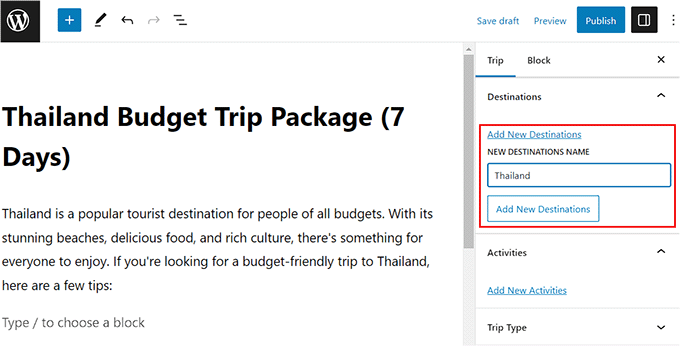
Em seguida, expanda a guia ‘Atividades’ e clique no link ‘Adicionar novas atividades’. Aqui você poderá agregar todas as atividades que irá oferecer aos seus clientes nesta viagem, como snorkeling, caminhadas, mergulho, visita a áreas patrimoniais e muito mais.
Esta opção também pode ajudá-lo a categorizar ainda mais sua viagem. Por exemplo, se um usuário que não tem um destino específico em mente, mas gosta de caminhadas, digitar esta palavra-chave na caixa de pesquisa, serão mostrados todos os pacotes de viagem que têm caminhadas listadas como uma das atividades.
Depois disso, você também pode adicionar imagem de destaque, tipo de viagem (aventura, férias de lazer, viagem de negócios) e tags para seu pacote no painel de blocos.
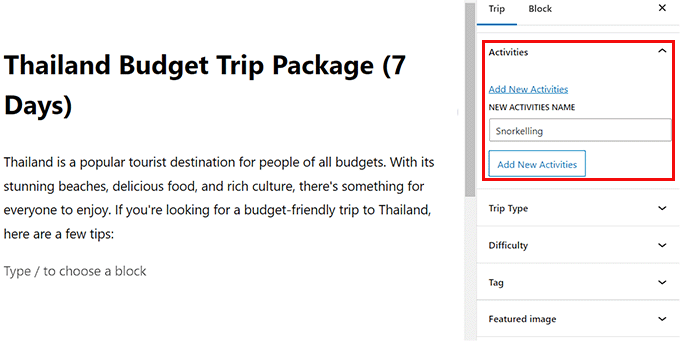
Agora é hora de você definir as configurações de viagem. Para isso, role para baixo até a seção ‘WP Travel Engine – Configurações de viagem’.
Aqui você pode digitar o código da viagem e a duração diurna e noturna da viagem.
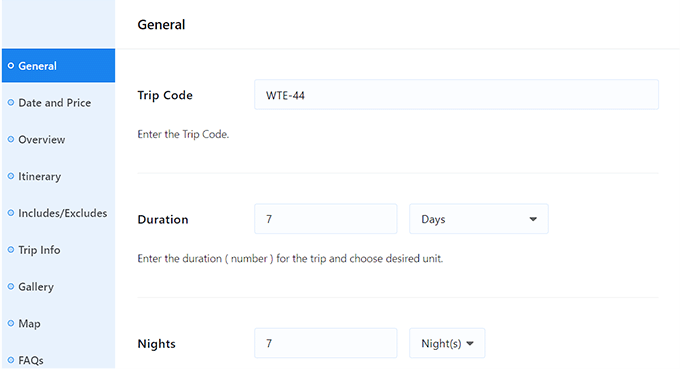
Você também pode ativar um tempo de corte para o pacote de viagem. Isso significa que os usuários não poderão reservar esta viagem após uma data especificada.
Depois, você também pode definir uma idade mínima e máxima para a viagem e o número mínimo ou máximo de participantes para a viagem.
Quando terminar, não se esqueça de clicar no botão ‘Salvar e Continuar’ para armazenar suas configurações.
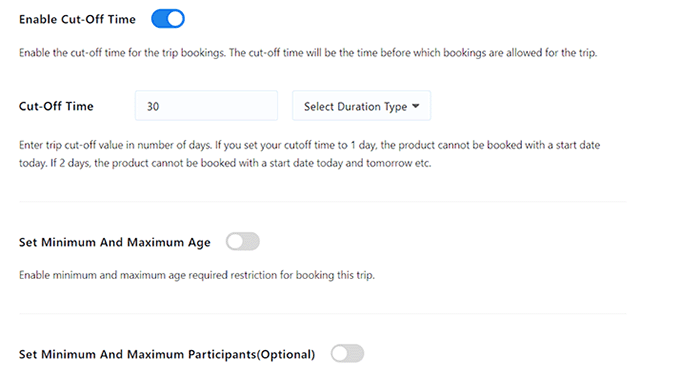
Isso o levará para a guia ‘Data e Preço’, onde você deverá clicar no botão ‘Adicionar um novo pacote’.
Em seguida, você terá que adicionar um nome de pacote e clicar no link ‘Editar preços e datas’.
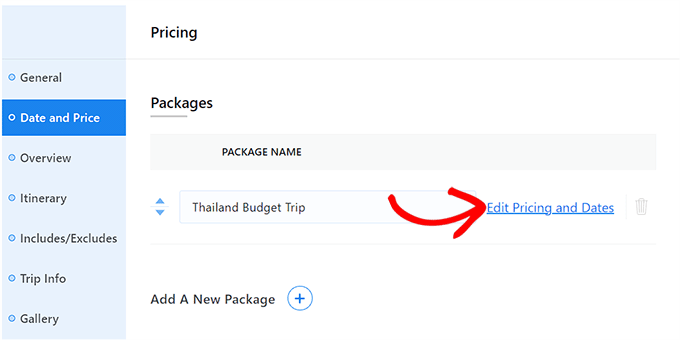
Isso abrirá um prompt na tela onde você pode expandir a guia ‘Adulto’ e digitar o preço da viagem. Você pode definir o preço por pessoa ou por grupo.
Depois disso, você pode definir uma faixa de preço para crianças e clicar no botão ‘Salvar e Fechar’ quando terminar.
Em seguida, clique no botão ‘Continuar’ para prosseguir.
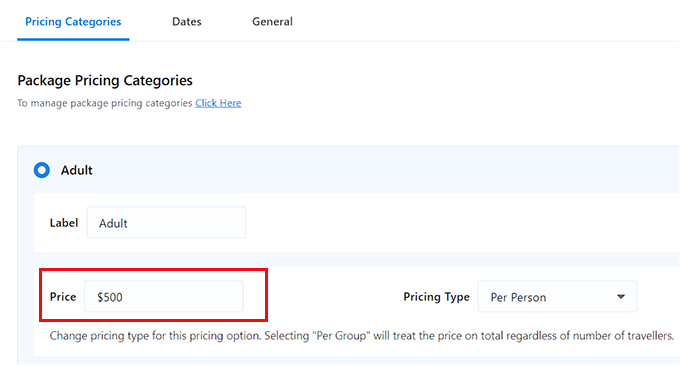
Isso o levará à seção ‘Visão geral’, onde você pode adicionar um título e uma descrição para sua viagem.
Você pode até adicionar destaques da viagem, como uma aventura de mergulho com snorkel, na seção “Destaques da viagem”. Depois disso, clique no botão ‘Salvar e Continuar’.
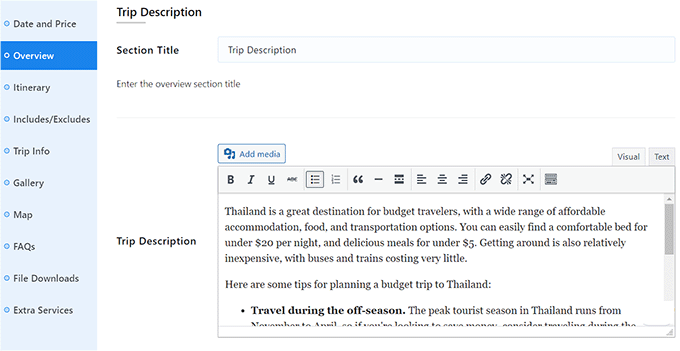
Agora você será levado para a seção ‘Itinerário’, onde poderá começar adicionando um título.
A seguir, adicione um título para o roteiro do dia 1 e escreva todas as atividades que farão parte do primeiro dia da viagem. Para adicionar vários dias à viagem, você terá que clicar no botão 'Adicionar Itinerário'.
Quando terminar, clique no botão 'Salvar e continuar'.
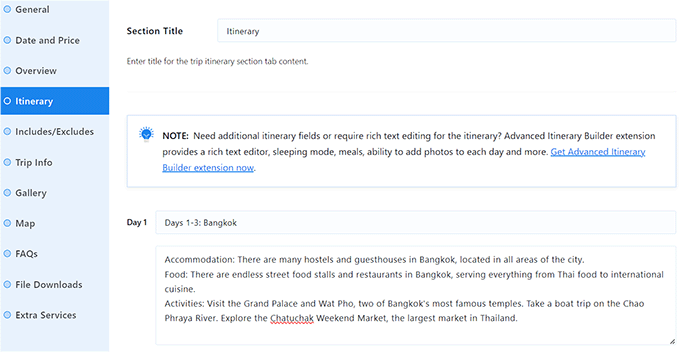
Na seção 'Inclui/Exclui', você terá que adicionar uma seção para todas as coisas que estão incluídas no preço da viagem, como reserva de hotel, café da manhã e muito mais.
Da mesma forma, você também terá que adicionar uma seção para todas as coisas que estão excluídas do preço da viagem, como taxas de mergulho com snorkel, jantar e muito mais.
Ao fazer isso, clique no botão ‘Salvar e Continuar’.
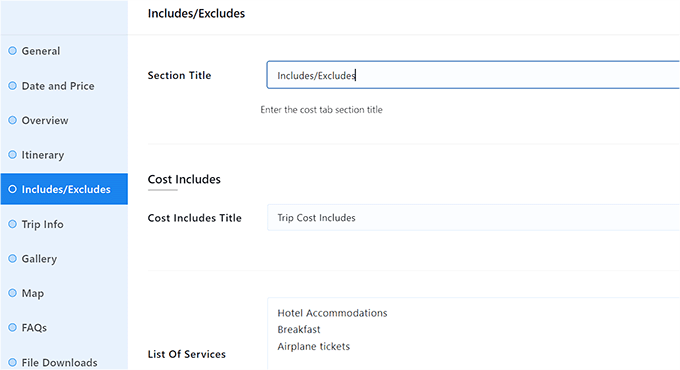
Agora você será levado para a seção ‘Informações da viagem’, onde deverá adicionar um título e, em seguida, escolher fatos da viagem que talvez não tenham sido adicionados antes no menu suspenso.
Por exemplo, se quiser falar sobre o hotel onde seus clientes ficarão hospedados, você pode selecionar a opção ‘Alojamento’ e clicar no botão ‘Adicionar Fato’.
Depois disso, basta adicionar o nome do hotel e o link ao lado da opção ‘Alojamento’.
Você também pode adicionar outros detalhes da viagem, como taxas de entrada, cidade de chegada, melhor época, informações sobre métodos de pagamento, traslado do hotel, WiFi, refeições e muito mais.
Quando terminar, clique no botão 'Salvar e continuar'.
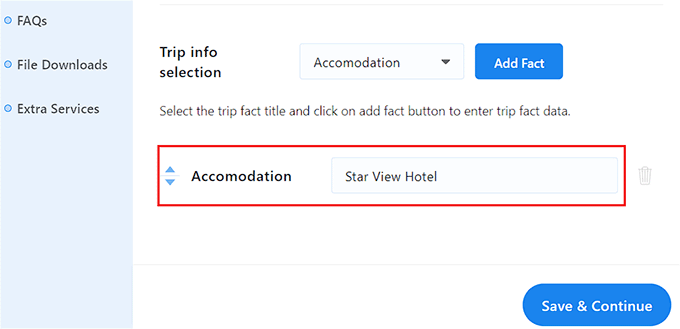
Agora você será levado para a seção ‘Galeria’, onde poderá alternar a opção ‘Ativar Galeria de Imagens’ se ainda não tiver adicionado uma galeria com o Envira.
Você pode então adicionar imagens e a galeria será criada automaticamente para você. Você pode até adicionar uma galeria de vídeos ao pacote alternando o botão ‘Ativar galeria de vídeos’.
Em seguida, você pode adicionar um vídeo do YouTube ou Vimeo ao seu pacote. Ao fazer isso, clique no botão ‘Salvar e continuar’ para prosseguir.
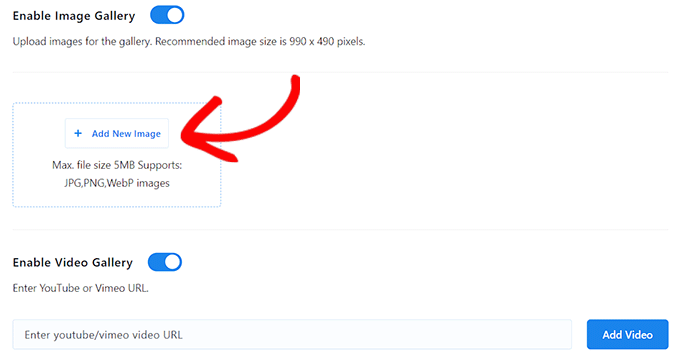
Isso o levará à seção 'Mapa', onde você pode adicionar um título, uma imagem do mapa e um código iframe para o hotel onde seus clientes ficarão hospedados ou para o local geral da viagem.
Em seguida, clique no botão ‘Salvar e continuar’.
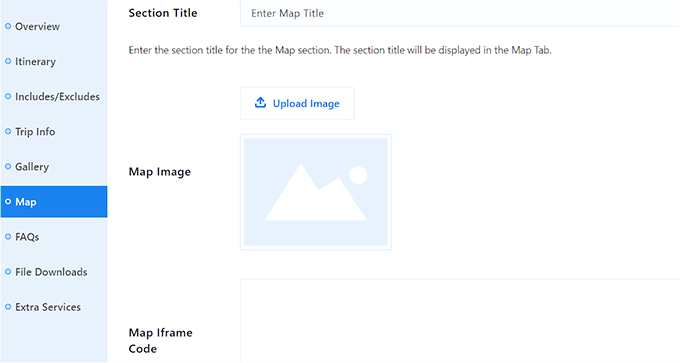
Na seção FAQs, você pode clicar no botão ‘Adicionar FAQs’ e adicionar perguntas frequentes de seus usuários. Isso ajudará a responder às dúvidas dos clientes e até mesmo a melhorar a classificação do seu mecanismo de pesquisa.
Ao adicionar as FAQs, basta clicar no botão ‘Salvar e Continuar’.
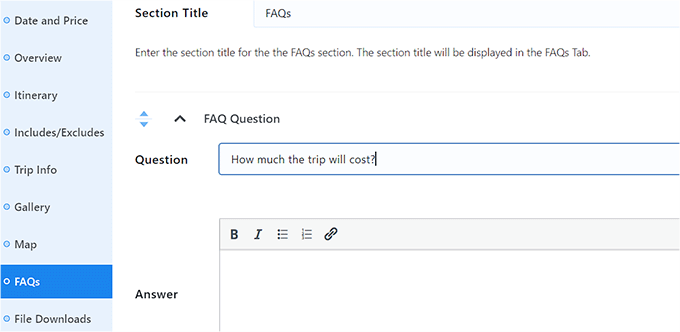
Agora, volte ao topo e clique no botão ‘Publicar’ para disponibilizar seu pacote de viagem. Depois disso, você pode visitar o site WordPress para ver o pacote em ação.
Agora você pode criar mais pacotes para o seu site de viagens repetindo o processo.
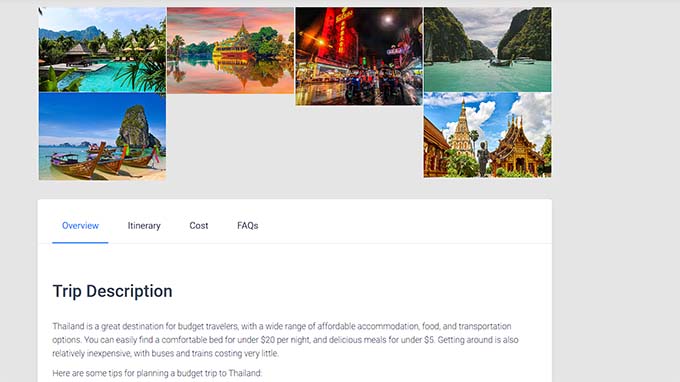
Etapa 8: adicione um formulário de contato ao seu site de negócios de viagens
Depois de criar vários pacotes de viagem que planeja vender em seu site, é uma boa ideia adicionar também um formulário de contato.
Este formulário permitirá que os clientes entrem em contato com você se tiverem alguma dúvida, o que pode ajudar a melhorar a satisfação do cliente. Além disso, pode até ajudá-lo a construir uma lista de e-mail, permitindo coletar informações do cliente.
Recomendamos o uso de WPForms para adicionar um formulário de contato ao seu site.
É o melhor plugin de formulário de contato para WordPress do mercado que vem com mais de 1.000 modelos de formulário pré-fabricados, um construtor de arrastar e soltar, proteção contra entradas de spam e muito mais.
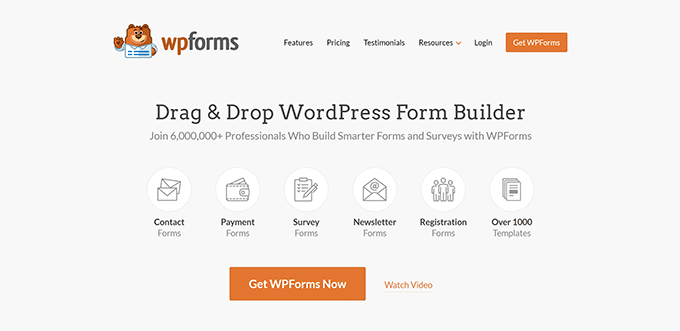
Primeiro, você precisa instalar e ativar o plugin WPForms. Para obter instruções detalhadas, consulte nosso tutorial sobre como instalar um plugin do WordPress.
Depois disso, tudo que você precisa fazer é usar o modelo 'Formulário de contato simples' do WPForms e adicioná-lo a qualquer página ou postagem usando o bloco WPForms.
Para obter instruções detalhadas, consulte nosso tutorial sobre como criar um formulário de contato no WordPress.
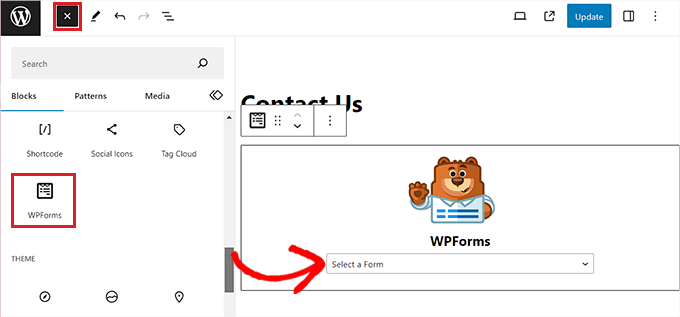
Além de um formulário de contato, também recomendamos o uso de um serviço telefônico profissional em seu site de viagens para facilitar que os usuários entrem em contato com você ou façam reservas por telefone. Isso pode levar a mais conversões.
Você pode facilmente adicionar um serviço telefônico para o seu negócio de viagens usando Nextiva.
É o melhor serviço telefônico comercial para pequenas empresas, super fácil de usar, oferece uma configuração fácil, possui muitos recursos e preços razoáveis.
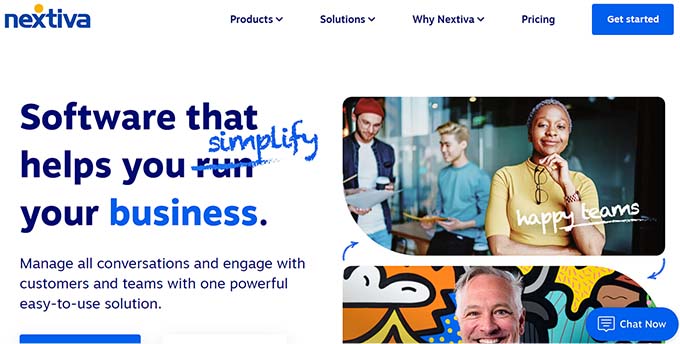
Além disso, Nextiva também vem com outros recursos como envio de fax online, chat ao vivo, pesquisas online, CRM, análise de chamadas e muito mais.
Para obter detalhes, consulte nosso tutorial sobre como configurar um sistema telefônico com atendimento automático para o seu site.
Etapa 9: adicione comentários de clientes ao seu site
Outra maneira de construir a confiança entre clientes em potencial e aumentar as conversões é adicionar comentários de clientes ao seu site de viagens.
Se você já tem avaliações de seus pacotes de viagem no Yelp, Facebook ou Google, você pode adicioná-los facilmente ao seu site usando o plugin Smash Balloon Reviews Feed Pro.
É o melhor plugin de avaliações de clientes para WordPress do mercado que permite adicionar avaliações ao seu site em um layout visualmente agradável.
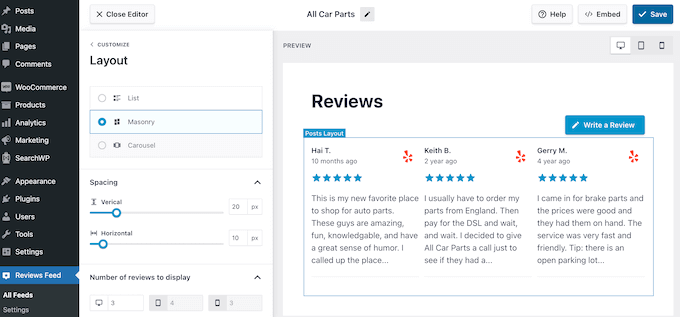
Para obter instruções mais detalhadas, consulte nosso tutorial sobre como mostrar avaliações do Google, Facebook e Yelp no WordPress.
Etapa 10: use AIOSEO para melhorar as classificações nos mecanismos de pesquisa
Depois de terminar de criar seu site de negócios de viagens, é importante focar na otimização de mecanismos de busca (SEO).
Isso pode ajudá-lo a ter uma classificação mais elevada e obter mais tráfego para seu site. Por sua vez, isso pode levar a mais conversões e interesse em seu negócio de viagens.
Recomendamos o uso do All in One SEO (AIOSEO) para otimizar seu site WordPress.
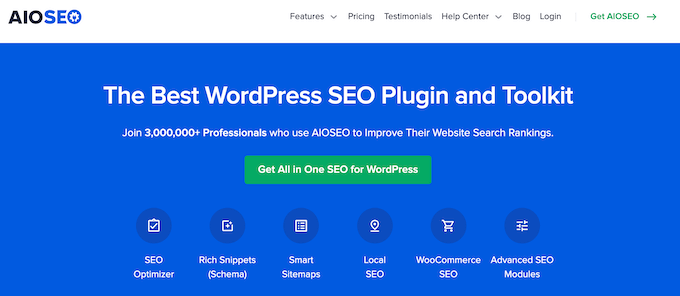
AIOSEO vem com um assistente de configuração incrível que ajuda você automaticamente a escolher as melhores configurações de SEO para o seu negócio. Além disso, oferece recursos como uma lista de verificação de SEO na página, mapas de sites XML, um verificador de links quebrados, um gerador de esquema e muito mais.
Você também pode adicionar perguntas frequentes e seu esquema, rastrear resultados de palavras-chave individuais, fazer SEO de imagens, usar um assistente de mídia social e usar o recurso de assistente de link para otimizar ainda mais seu site.
Para obter mais detalhes, você pode consultar nosso guia completo de SEO para WordPress.
Ferramentas bônus para aumentar as conversões em seu site de negócios de viagens
Até agora, você deve ter um site funcional de negócios de viagens instalado e funcionando. Aqui estão alguns plug-ins que você pode instalar para melhorar seu negócio e obter mais conversões:
- OptinMonster: É a melhor ferramenta de otimização de conversão e geração de leads do mercado. Ele pode ser usado para criar formulários de aceitação que ajudarão a construir uma lista de e-mail.
- MonsterInsights: É a melhor solução analítica para WordPress. Isso o ajudará a ver de onde vêm seus visitantes e a otimizar sua estratégia de negócios com base em dados reais.
- PushEngage: É o melhor software de notificação push que permite enviar notificações push personalizadas para seus clientes. Por exemplo, você pode informar aos usuários quando publicou uma nova postagem no blog ou lançou um novo pacote de viagem.
- SearchWP: É o melhor plugin de busca do mercado que permite criar um melhor formulário de busca para o seu site. Dessa forma, os usuários podem encontrar as ofertas de viagens que procuram.
Esperamos que este artigo tenha ajudado você a aprender como criar um site de negócios de viagens no WordPress. Você também pode consultar nosso guia para iniciantes sobre como determinar o tamanho ideal de um servidor web para o seu site e nossas principais opções de plug-ins WordPress essenciais para expandir o site da sua empresa.
Se você gostou deste artigo, inscreva-se em nosso canal no YouTube para tutoriais em vídeo do WordPress. Você também pode nos encontrar no Twitter e no Facebook.
